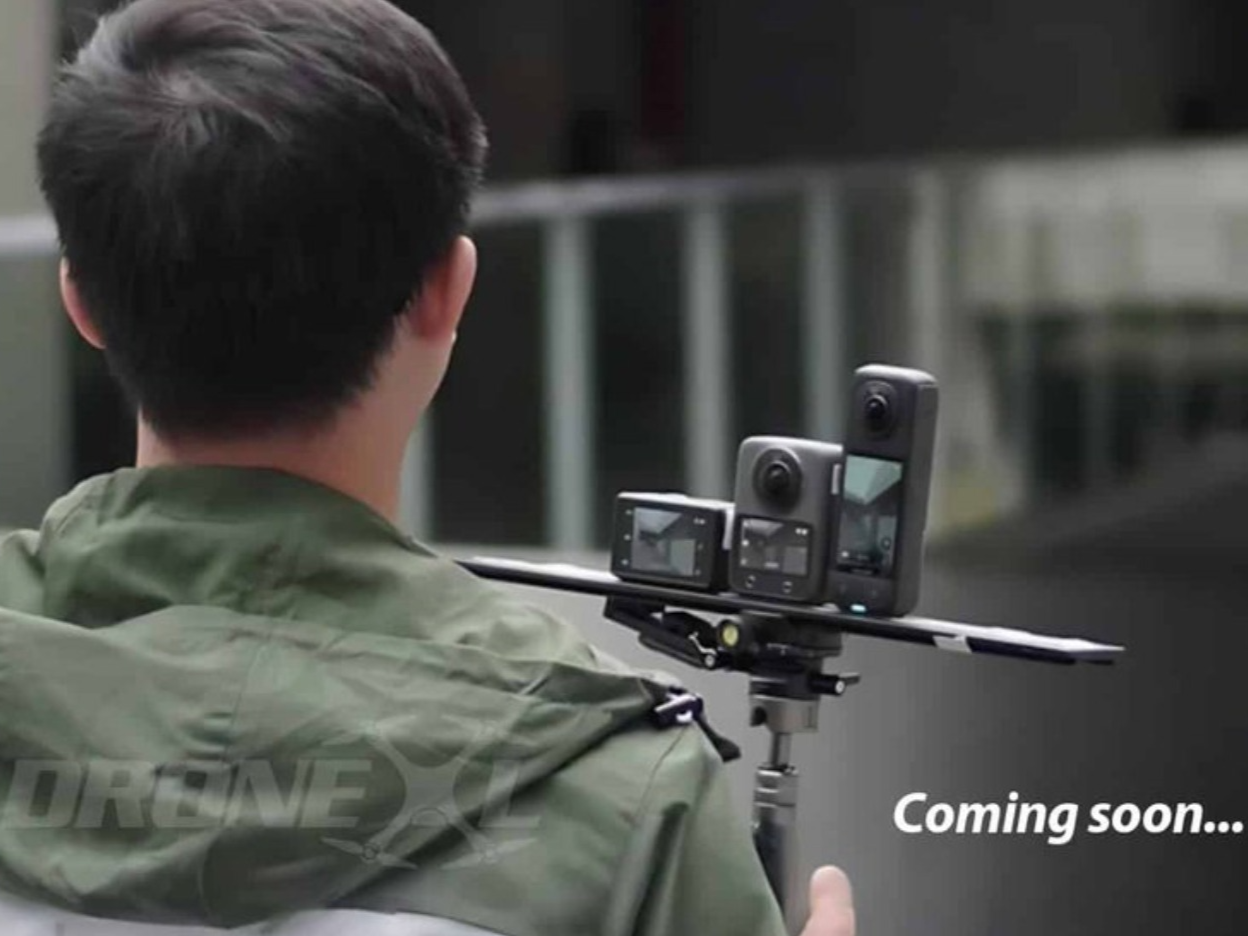|
【PConline 技巧】大家好~我是你们的小编囧囧,上一期后期讲堂推出之后大家普遍反应简单了,那么这一次就讲个稍微难一点点的~关于小清新照片的定义到底是怎样的呢?现在铺天盖地的到处都在说小清新,那么到底何为小清新呢?有人说是通透,有人说是偏色,有人说是胶片质感,这些都没错。下面我们一起来解开小清新照片的神秘面纱吧~ 首先还是来看看原片与成品的对比: 在小编看来其实小清新照片最大的特点就在于所谓的空气感,也就是我们常说的通透。但就算说通透可能很多人也还是摸不着头脑,什么叫通透?很亮?对比度低?通透其实具体的就是指的对比度较低,暗部细节保留的较好,全图中没有欠曝到死黑的地方。那么我们开始一步步的来详细讲解如何调出通透感。同样这次还是用的raw格式的图片进行后期处理,建议大家拍摄的时候尽量用raw格式去拍,因为细节保留的会更多,能让后期有更大的提升空间。 1.将raw格式图片用Photoshop打开,Photoshop会自动将raw格式文件导入插件camera raw。在camera raw的界面右边选择基本调整栏。 2.拉高“阴影”滑块,这一步是为了提高阴影部分的亮度,解决暗部死黑的问题。 3.拉高“黑色”滑块,同样还是为了提高暗部的亮度。
4.做了上面几步之后发现整体图片还是偏黑了,而小清新照片的普遍特点是亮度高,略微过曝。所以我们将“曝光”整体拉高一点点。
5.到这里空气感已经营造出来了,但是颜色还是不太干净,我们知道小清新照片多多少少会有点偏色,用颜色去表达情绪,那么这里为了突出这种干净通透的感觉我们选择让照片偏蓝一点点。调整“色温”,让图片整体偏蓝。
6.下一步又是一个小清新色调的关键点所在——高光和阴影。我们常常看到那些通透的小清新照片虽然亮度高但是并没有过曝刺眼的感觉,这是因为对比度低,压暗了高光区域的亮度。那么这里我们可以选择用“曲线”来压暗高光,提亮暗部。选择曲线调整栏,将右上角的点往下拖,左下角的点往上拖,中间基本不变略微抬高。(曲线用法详见最下方“小提示”) 这样一张空气感十足的小清新照片就完成了,是不是很治愈呢~ 小提示 1.曲线是一个万用工具,可以调整图片的颜色和光线,在曲线中选择RGB通道可以调整图片光线。将曲线调整到高于原本对角线图片会变亮,低于原本对角线图片会变暗。我们可以通过控制曲线不同位置的弧度来控制高光、中性色、阴影三个区域的不同亮度。曲线右上段控制的是高光区,中段控制的是中性色区,左下段控制的是阴影区(原理同样适用于调整颜色时)。 2.图中的数值并不是绝对,每张图在修图的时候都不可能用同样的数值,以上数值只是给大家一个方向和参考,大家在修图的时候按照步骤做,数值只要方向是对的就行,以自己的感觉为准~ 3.前期拍摄是基础,后期修片是辅助。本教程只是告诉大家一个提升照片质量的方法,希望大家能正确看待前期与后期的关系。前期与后期缺一不可,若抛弃前期光指望后期能修出好照片这是不可能的,而抛弃后期觉得原片直出就能得到完美的照片也是不明智的。 |
閺€鎯版閹存劕濮�閺屻儳婀呴弨鎯版>>
正在阅读:囧囧后期讲堂:空气感十足的小清新色调囧囧后期讲堂:空气感十足的小清新色调
2015-06-07 20:42
出处:PConline原创
责任编辑:wuqiong
为您推荐
IT热词